Enable protocol enhancements utorrent что это
Сегодня, я хотел бы поделиться с нашим дорогим читателем несколькими способами как оптимизировать скорость скачивания торрентов. Это не решит ваших проблем, если вы имеете небольшую скорость соединения с интернетом, но позволит незначительно увеличить скорость скачивания торрента путем правильной настройки вашего ПО.
В своё время, когда количество раздач в моём клиенте перевалило за две сотни, я обнаружил, что система работает нестабильно и даже загрузка страниц в браузере выполняется c большой задержкой из-за нехватки полуоткрытых портов, которых по-умолчанию в Windows XP всего 10, а для поддержания нормальной работы в файлообменных сетях это крайне мало. И я задался вопросом как настроить торрент на максимальную скорость?
1. Увеличиваем количество полуоткрытых исходящих TCP соединений
То о чём я упомянул выше и самое первое, что необходимо сделать. С выходом Windows 7 стало неактуально. Тем не менее, если вы всё ещё сидите на Windows XP, то это для вас.
Ограничение на количество одновременно полуоткрытых исходящих TCP соединений было введено в качестве попытки по замедлению распространения вирусов с зараженного компьютера и для того чтобы ограничить участие взломанного компьютера в DoS-атаках. Также, в случае активного использования торрент-трекеров, это ограничение не дает нам соединиться со всеми пирами, участвующими в файлообмене из-за этого и страдает скорость скачивания с торрента
Решить проблему нам поможет данное приложение, простое и понятное в использовании. По-умолчанию, Windows XP использует всего 10 таких портов, но нам нужно их около ста. Я пробовал ставить гораздо большее значение и ничего плохого не заметил, так не бойтесь экспериментировать.
Далее, нам нужно настроить наш торрент-клиент таким образом, чтобы он тоже допускал к использованию большее количество полуоткрытых портов
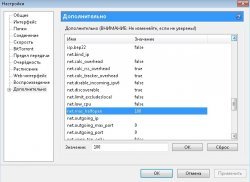
uTorrent: Настройка - Конфигурация (или нажатием Ctrl+P) - Дополнительно - net.max_halfopen
2. Конфигурация торрент-клиента
Для дальнейших действий нам нужно определить максимальную скорость загрузки и отдачи.
Следующие нужные нам пункты можно найти в меню Настройки - Конфигурация - Соединение вашего торрент-клиента
1. Глобальное ограничение скорости отдачи
Самый важный для нас параметр. Потому как скачивание торрента затрудняется и ограничивается при максимальной загрузке исходящего канала. Стоит выставлять значение, равное 80% от максимальной скорости отдачи
НО! Если у вас ассиметричный канал, то ограничение скорости отдачи пагубно скажется на вашем рейтинге розданного. Поэтому используйте только если надо, что-то быстро скачать.
2. Общее ограничение загрузки
Если помимо скачивания торрента, вы используете Интернет для сёрфинга, то стоит поставить значение, равное 90-95% от максимальной скорости скачивания
3. Максимум присоединенных пиров на торрент
Тут у нас идет уже более тонкая настройка, с параметрами которой также не стоит злоупотреблять. Рекомендую ставить значение из расчета
Скорость отдачи * 1.3
4. Слотов отдачи на торрент
1 + (скорость отдачи / 6)
3. Ещё несколько полезных советов, как увеличить скорость скачивания торрентов
Смените стандартный порт входящих соединений
По-умолчанию, торрент-клиент использует порты в диапазоне 6881-6999. И так как торренты генерируют очень большое количество трафика, некоторые интернет провайдеры ставят на эти порты ограничение. Рекомендуется выбирать порты > 40000. И не забудьте снять галку с пункта "Случайный порт при запуске"
Включите шифрование данных
Шифрование данных маскирует ваш торрент траффик от интернет провайдеров. Для uTorrent'а включается в меню 'Настройки - Конфигурация - Bittorrent' пункт "Шифрование протокола"
Отключите брандмауэр Windows
Здесь даже и говорить не о чем, ибо зло!
Итак, всё написанное выше направлено, чтобы оптимизировать скорость скачивания торрентов и это работает! Но если вам и этого не достаточно, то советую выбрать более быстрый тариф у вашего интернет провайдера или приобретите себе сидбокс.
Что делать если скорость в торренте 15 Кб/s
Для начала если на телефоне или стиме у вас нормальная скорость для телефона при скачивании к примеру 1.2 МБ/s ,а в торренте у вас скорость 15 Кб/s это значит что ваш мобильный оператор блокирует вам торрент.
Что бы решить эту проблему вам понадобится программа "Vidalia".Эта программа способна обходить блокировку от вашего оператора.для того что бы всё работало вам нужно установить эту программу.Открыть её и после перейти в настрой где вы переходите во вкладку дополнительно где вы увидите вот это
здесь мы видим строчку "адрес" где есть 2 значения 1 "127.0.0.1"это прокси сервера.Это значение нам понадобится в будущем так же есть второе значение "9051" это "значение","номер"порта который нам тоже пригодится.Далее нужно зайти в торрент и настроить его.
Для начала нам нужно зайти во вкладку соединение что в неё зайти нажмите кнопку настройки в левом верхнем углу.Здесь вы видим отдельное окно прокси-сервер
1. Тип выбираем Socks 5
2. Прокси: здесь вписывает значение которые мы получили ранее "127.0.0.1"
3. Порт здесь нужно вписать значение которое мы получили ранее но с одним изменением нужно вместо "9051" написать "9050"
Далее переходим во вкладку BitTorrent
здесь нам нужно сделать 2 изменения
1.Enable protocol enhancements здесь нужно убрать галочку
2.Шифрование протокола здесь нужно выбрать принудительно иначе не будет работать и скорость останется прежней
Как настроить BitTorrent Speed?
9 июля запущен продукт BitTorrent Speed, которого так ждали в сообществе TRON и BTT. Но что же такое BitTorrent Speed? BitTorrent Speed - это приложение встроенное в uTorrent. Оно позволяет пользователям зарабатывать токены BTT в обмен за раздачу торрент файлов. Чем дольше люди остаются на раздаче файлов, тем выше награда BTT. BitTorrent Speed также позволяет пользователям тратить BTT на увеличение скорости загрузки торрентов. Например, обычно ваша скорость загрузки составляет 666 КБ/с, но как только вы разрешите BitTorrent Speed тратить BTT, ваша скорость загрузки увеличится до 1260 КБ / с (на 89,3% быстрее). Это значительный шаг для массового внедрения, потому что BitTorrent является самым популярным торрент-клиентом с более чем 170 миллионой аудиторией пользователей.
Для тех, кто плохо знаком с торрентами, программой uTorrent и раздачами торрентоы, краткое разъяснение. BitTorrent - это протокол обмена данными между пользователями (P2P), который используется для распространения данных и файлов по сети интернет, без посредников. Это позволяет пользователям подключаться друг к другу и обмениваться контентом, не полагаясь на посредников для загрузки. Проще говоря, это метод обмена файлами с другими людьми по всему миру. Клиентским приложением, которое используется для обмена и загрузки файлов, является программа uTorrent.
Всякий раз, когда вы ищете фильм, вы можете поискать его на торрент-сайтах и скачивать торрент с помощью uTorrent. Вы загружаете этот файл с помощью других людей, тех, кто делится им. Как только вы загрузите файл, он автоматически начнет раздаваться другим людям. Это означает, что теперь вы также помогаете распространять файлы для других. Вы можете отменить раздачу, удалив торрент.
Предупреждение: загрузка торрентов, содержащих защищенный авторским правом контент, является незаконной в большинстве стран. Это незаконно и означает, что вы можете получить штраф за это. Разрешено скачивать контент без авторских прав. Поэтому BitTorrent Speed можно использовать как легально, так и незаконно, чтобы заработать BTT. Перед началом загрузки убедитесь, что вы осознаете правила и риски. Также рекомендуется использовать VPN, чтобы скрыть ваш IP-адрес, чтобы затем не могло быть отслежено ваше местоположение.
Настройка uTorrent для максимальной скорости обмена файлами
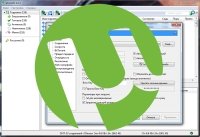
настройка торрента на максимальную скорость На сегодняшний день, самым популярным BitTorrent-клиентом остается uTorrent. И это не удивительно! Он маленький, но функциональный. Он гибок в настройке, бесплатен и регулярно обновляется разработчиками. Его интерфейс прост и понятен. Он разрешен на всех популярных трекерах сети Интернет. Самое важное, что миллионы людей уже привыкли к нему и вряд ли променяют uTorrent на что-то другое.
Я уже писал об установке uTorrent 3.0, поэтому сегодня я расскажу о правильной настройке uTorrent для достижения максимальной скорости обмена файлами на примере всё той же 3.0 версии. Я постараюсь разобрать этот материал полностью, чтобы не осталось никаких вопросов.
Настройка -> Общие ↑

правильная настройка utorrent
«Запускать uTorrent вместе с Windows» – включает и отключает автозапуск программы. Если в автозапуске системы слишком много приложений, то она загружается чуть дольше, поэтому предпочитаю запуск клиента в ручную, когда это необходимо.
«Запускать свернуто» – тут все понятно, запуск происходит в фоновом режиме, т.е. незаметно.
«Автопроверка ассоциаций» – проверяет, связаны ли торрент-файлы с Bittorrent-клиентом uTorrent.
«Автопроверка обновлений» подскажет вам, если вышла новая стабильная версия программы.
«Обновлять до бета-версий» лучше отключить.
«Отправлять подробные данные для обновлений (анонимно)» – зачем это?! Что он там отправляет? Выключаем от греха подальше.
«Анти-босс» маскирует окно программы и значок. Для включения этой функции нужно навести на поле, и установить желаемое сочетание клавиш. Зажмите SHIFT, CTRL или ALT + любую букву или цифру. Вобщем-то, данная функция не очень востребована, на мой взгляд. Будет полезна офисному планктону.
«Добавить .!ut для незавершенных» – имеется в виду расширение файлов.
«Предзагрузки для всех файлов» – резервирует место на диске под всю раздачу целиком.
«Запретить спящий режим во время загрузки» – Следует поставить галочку.
Настройка -> Интерфейс ↑

как настроить utorrent
На этой вкладке всё интеллектуально понятно и не должно вызвать каких-либо трудностей. На скриншоте выше показано, какие значения выставлены у меня. Вы можете настроить иначе, но в пункте «При добавлении торрента» лучше поставить галочки, как на скриншоте.
Настройка -> Папки ↑

юторрент настройка
«Помещать новые загрузки в:» позволяет указать место на диске, где будут храниться файлы, которые находятся в процессе закачки.
«Перемещать завершенные загрузки в:» позволяет указать место куда будут переноситься загруженные полностью файлы.
Как вы понимаете, функция настройки папок не обладает достаточной гибкостью, потому что скидывать все файлы в одну папку неминуемо приведет вас к хаосу.
Как вариант, можно использовать для каких-то определенных файлов.
Кроме того, есть неплохой способ, как можно с пользой использовать эти настройки, о котором я расскажу отдельно.
Настройка -> Соединение ↑
Эта вкладка отвечает за соединение с остальными участниками файлообменной p2p сети.

«Порт входящих соединений» советую выбирать в пределах от 40,000 до 65,000. Связано это с тем, что некоторые провайдеры интернет услуг ограничивают или отключают вовсе p2p-трафик на портах от 0 до 20,000. К тому же, в этом диапазоне порты могут быть заняты другими приложениями, что приведет к конфликту.
Пункты «Переадресация UPnP» и «Переадресация NAT-PMP» нужны, если вы используете роутер, хотя даже тогда их лучше не использовать, поэтому пропускаем.
«Случайный порт при запуске» следует отключить.
«В исключения брандмауэра» нужен, если ваш брандмауэр Windows включен. В противном случае, стоит отключить.
Настройка прокси-сервера нужна для тех пользователей, которые выходят в сеть, используя прокси-сервер.
Далее мы рассмотрим сразу две вкладки: «Скорость» и «Очередность» , которые являются самыми важными для нашей оптимальной настройки BitTorrent-клиента uTorrent для максимальной скорости. ↑

тонкая настройка utorrent
В таблице слева приведены все необходимые для настройки значения, которые соответствуют своей скорости исходящего интернет-соединения. Всё что вам нужно, это найти свой тариф и выставить в настройках uTorrent значения из таблицы.
«Глобальное ограничение скорости отдачи» и «Общее ограничение загрузки» указывается в килоБАЙТах. Учтите это! Потому как провайдер указывает скорость соединения в килоБИТах.
«Настройка очередности» влияет на количество активных торрентов. Т.е. сколько одновременно может загружаться / раздаваться торрентов. Но это ограничение не работает, если торрент запущен «принудительно»
Настройка -> BitTorrent ↑

настройка bittorrent
DHT, используя хеш-сумму торрента, находит все источники раздачи файла за пределами трекера. Если вы используете BitTorrent-клиент в глобальной сети, то эту опцию лучше включить. На закрытых трекерах DHT запрещен и отключен настройками самого сервера.
«Поиск локальных пиров» нужен, если вы сидите в очень крупной локальной сети. В локалке скорости выше, поэтому торрент скачается моментально при наличии такого источника. В остальных случаях, лучше отключить, потому что каждый раз, когда идет сканирование сети на наличие локальных пиров, идет лишняя нагрузка на процессор вашего компьютера.
«Scrape-запросы» получают статистику торрента от трекера и информацию о пирах. Могут быть отключены.
Ограничивать скорость локальных пиров не нужно. Стоит «включить обмен пирами». Исходящее «шифрование протокола» должно быть включено
Настройка -> Предел передачи ↑
Этот пункт нужен для глобального ограничения p2p-трафика. Допустим, у вас на тарифе лимитированный входящий трафик, то предел передачи может быть очень полезен для вас.
Пункты меню «Расписание», «Удаленный» и «DNA» можно пропустить.
В пункте «Поток» можете выбрать по своему усмотрению проигрыватель, который будет воспроизводить торренты, которые находятся в процессе загрузки.
Настройка -> Дополнительно ↑
Вот параметры, котрые вам могут понадобиться. Остальные трогать не стоит, если только вы не уверены в своих действиях.
net.bind_ip если вы используете несколько сетевых адаптеров, то для этого параметра стоит указать IP адаптера, который uTorrent будет использовать для входящих соединений.
net.outgoing_ip то же самое, что и net.bind_ip, но для исходящих соединений.
net.low_cpu может незначительно уменьшить использование процессора. Выключение этой опции может чуть-чуть увеличить скорость, если вы – обладатель очень быстрого канала.
net.max_halfopen интересен пользователям, которые до сих пор сидят на Windows XP. Подробнее об этом параметре в статье «Оптимизируем скорость скачивания торрентов»
ipfilter.enable включает использование файла ipfilter.dat, блокирующего IP адреса.
rss.update_interval задает интервал обновления RSS в минутах. Минимальное значение – 5.
peer.lazy_bitfield активирует использование иных алгоритмов общения с пирами. В некоторых случаях может помочь против некоторых интернет провайдеров, специально препятствующих сидированию.
Настройка -> Дополнительно -> Кеширование ↑
По умолчанию торрент-клиент автоматически определяет размер кеша. Если вы часто получаете ошибку "Диск перегружен" в строке состояния, то можете попробовать выставить значение, как показано на скриншоте ниже:

настройка торрент клиента
Кеширование мы рассмотрим более детально в будущих статьях.
На этом настройка uTorrent для максимальной скорости обмена файлами завершена!
Как настроить BitTorrent Speed?
Шаг 1: Загрузка BitTorrent Speed
Перейдите на сайт BitTorrent Speed здесь, прокрутите вниз, пока не увидите фиолетовую кнопку «Download» (загрузить) и нажмите на нее, чтобы начать загрузку. Сохраните файл «uTorrent» на своем компьютере и дождитесь завершения загрузки файла.
Читайте также:


